- Konvertera AVCHD till MP4
- Konvertera MP4 till WAV
- Konvertera MP4 till WebM
- Konvertera MPG till MP4
- Konvertera SWF till MP4
- Konvertera MP4 till OGG
- Konvertera VOB till MP4
- Konvertera M3U8 till MP4
- Konvertera MP4 till MPEG
- Bädda in undertexter i MP4
- MP4-delare
- Ta bort ljudet från MP4
- Konvertera 3GP-videor till MP4
- Redigera MP4-filer
- Konvertera AVI till MP4
- Konvertera MOD till MP4
- Konvertera MP4 till MKV
- Konvertera WMA till MP4
- Konvertera MP4 till WMV
4 problemfria metoder för att beskära videor på Windows effektivt
 Uppdaterad av Lisa Ou / 16 feb 2023 16:30
Uppdaterad av Lisa Ou / 16 feb 2023 16:30Om du justerar din videobilds ram och komposition kan den göra den hundra gånger bättre. Det finns tendenser som du vill lyfta fram av elementen i din video. För att göra det måste du använda beskärningsmetoden. I det här fallet kan du centrera videon på den del du vill framhäva. Om du använder Windows för att beskära videor kommer du inte att ha svårt att leta efter ett verktyg. Många verktyg stöder detta operativsystem, till skillnad från Mac.
Dessutom kommer det här inlägget att visa dig de ledande verktygen eller plattformarna för att hjälpa till att beskära videor på Windows. Bortsett från det kommer det att guida dig genom stegen för verktyg för en snabbare process. Du kan läsa dem nedan.


Guide Lista
Del 1. Hur man beskär videor på Windows med FoneLab Video Converter Ultimate
Att lära sig att beskära en video på Windows är inte lätt att utföra. Vissa redigeringsverktyg förstör dock kvaliteten på videon efter processen. Lyckligtvis, FoneLab Video Converter Ultimate kommer inte att minska kvaliteten på den beskurna videon. Det kommer att förbättra det mer med hjälp av dess fantastiska funktioner. Bortsett från det kan du använda den för att ändra din fils metadata, inklusive titel, artist, kompositör, genre, år och mer. En annan bra sak med det här verktyget är att du kan lägg till personliga vattenstämplar till dina videor. I det här fallet, om du vill ladda upp din video på YouTube, kommer andra inte ha chansen att stilla den. För att använda ledande Windows videoredigerare att beskära, gå vidare.
Video Converter Ultimate är den bästa programvara för video- och ljudkonvertering som kan konvertera MPG / MPEG till MP4 med snabb hastighet och hög bild / ljudkvalitet.
- Konvertera alla video / ljud som MPG, MP4, MOV, AVI, FLV, MP3, etc.
- Stöd 1080p / 720p HD- och 4K UHD-videokonvertering.
- Kraftfulla redigeringsfunktioner som Trim, beskär, rotera, effekter, förbättra, 3D och mer.
steg 1Markera Gratis nedladdning knappen på huvudgränssnittet för att få programvaran för att beskära din video. Efter det klickar du på den nedladdade filen på din dator. Konfigurera > Installera > Starta > Kör det direkt.
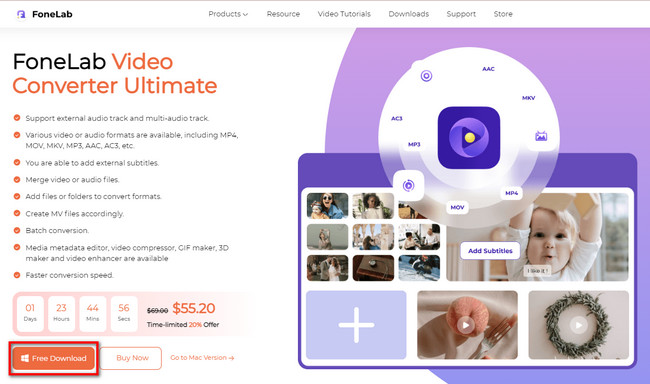
steg 2Markera MV knappen längst upp i verktyget. I det här fallet kommer du att se teman och andra funktioner i programvaran för redigering. Gå till verktygets Lägg till or Plus Sign-knapp för att exportera videon från Windows. Efter det kommer du att se videon på höger sida av programvaran.
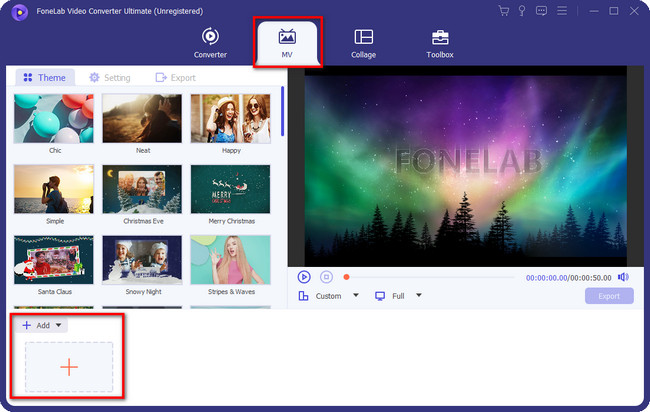
steg 3För att hitta beskärningsverktyget, klicka på tROLL~~POS=TRUNC ikonen för programvaran. Efter det kommer du att se programvarans justeringsfunktioner.
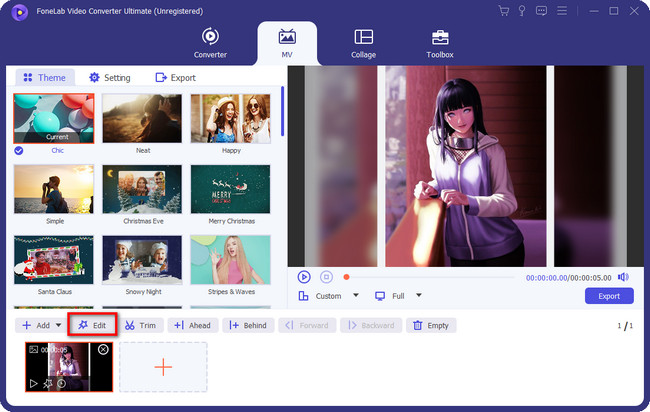
steg 4Välj Rotera & beskär knappen längst upp i verktyget. Efter det kommer du att se videon på vänster sida av programvaran. Å andra sidan kommer du att se dess förhandsvisning till höger om verktyget. Använd senare Beskärningsområde or Beskärningsram för att beskära din video. Om du är klar med redigeringen, klicka på OK-knappen. Välj den Exportera knappen om du är nöjd med resultatet.
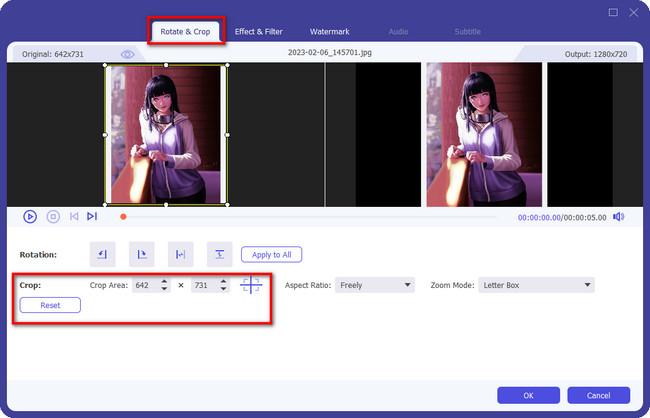
Bortsett från verktyget ovan kan du använda de andra metoderna nedan. Vissa av dem behöver dock en internetanslutning för att fungera. Vänligen läs procedurerna i enlighet med detta om du fortfarande är intresserad av att utforska dem för att lära dig hur man beskär en video på Windows 10 och andra.
Video Converter Ultimate är den bästa programvara för video- och ljudkonvertering som kan konvertera MPG / MPEG till MP4 med snabb hastighet och hög bild / ljudkvalitet.
- Konvertera alla video / ljud som MPG, MP4, MOV, AVI, FLV, MP3, etc.
- Stöd 1080p / 720p HD- och 4K UHD-videokonvertering.
- Kraftfulla redigeringsfunktioner som Trim, beskär, rotera, effekter, förbättra, 3D och mer.
Del 2. Hur man beskära videor på Windows via VideoProc Converter
VideoProc Converter är ett av de mest tillgängliga verktygen som kan vara ett alternativ till programvaran ovan. Det här verktyget kan hjälpa dig med många problem, inklusive att lära dig att beskära videor i Windows 10. Du är till exempel klar med att redigera din video. Men filen är för stor för att din enhet inte kan spara den. I det här fallet kan du använda det här verktyget för att ändra storlek på videofilen med dess unika funktioner. Bortsett från det kan du använda det här verktyget när Windows inte stöder videoformatet. Du kan använda dess konverteringsverktyg. Du behöver dock en stabil internetanslutning för att använda programvaran. Vill du använda den här programvaran? Fortsätt till stegen nedan.
steg 1Ladda ner verktyget med din dator. Efter det måste du importera videon från din dator till programvaran genom att klicka på knappen Video, eller så kan du dra filen från skrivbordet till programvaran. Efter det kommer du att se videon i den övre högra delen av huvudgränssnittet.
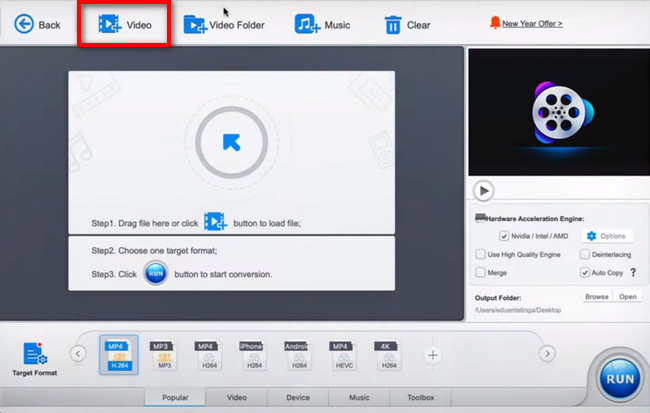
steg 2Efter det måste du klicka på Beskär knappen längst ned i videon. I det här fallet kommer du att se verktygets beskärningsfunktioner. Beskär programvaran baserat på dina önskemål genom att spåra den med hjälp av Beskärningsram.
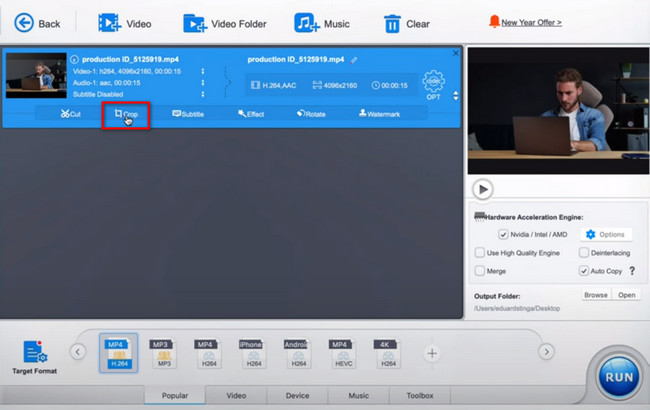
steg 3Verktyget måste bearbeta videon. För att utföra det, klicka på Körning knappen längst ned i programvaran. Efter proceduren sparar du videon på din dator. I det här fallet kommer du inte att ha svårt att hitta filen om du vill titta på den.
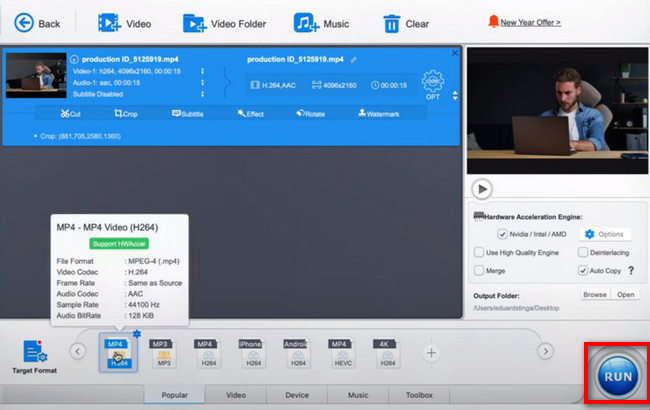
Video Converter Ultimate är den bästa programvara för video- och ljudkonvertering som kan konvertera MPG / MPEG till MP4 med snabb hastighet och hög bild / ljudkvalitet.
- Konvertera alla video / ljud som MPG, MP4, MOV, AVI, FLV, MP3, etc.
- Stöd 1080p / 720p HD- och 4K UHD-videokonvertering.
- Kraftfulla redigeringsfunktioner som Trim, beskär, rotera, effekter, förbättra, 3D och mer.
Del 3. Hur man beskär videor på Windows Online
Clideo är ett onlineverktyg som har ett enkelt gränssnitt för att beskära videor. Dess funktioner har etiketter och namn. Du kommer inte att slösa tid på att prova verktygen för att känna till deras funktioner i det här fallet. Bortsett från det kommer beskärningssessionen bara att pågå i några minuter. Den stöder dock inte alla videofilformat.
Av denna anledning, om filformatet du vill beskära inte finns på listan som det har, kommer du inte att kunna använda det här verktyget. Bortsett från det måste du säkerställa en stabil internetanslutning när du startar proceduren. Om du vill lära dig att beskära videor på Windows 10 med Clideo, gå vidare.
steg 1Gå till den officiella sidan eller webbplatsen för Clideo. Efter det kommer du att se beskrivningen och funktionerna för verktyget nedan om du rullar nedåt. Kryssa för Välj FIL knappen för att ladda upp videon du vill beskära på videon. Efter det kommer datorns filutforskare att dyka upp. Välj videon du vill importera till videon. Klicka på den och klicka sedan på Öppen knapp.
Obs: Uppladdningsprocessen till videon är långsam. I det här fallet får du inte avbryta proceduren. Det skulle vara bäst om du väntar tills det tar slut för bättre resultat.
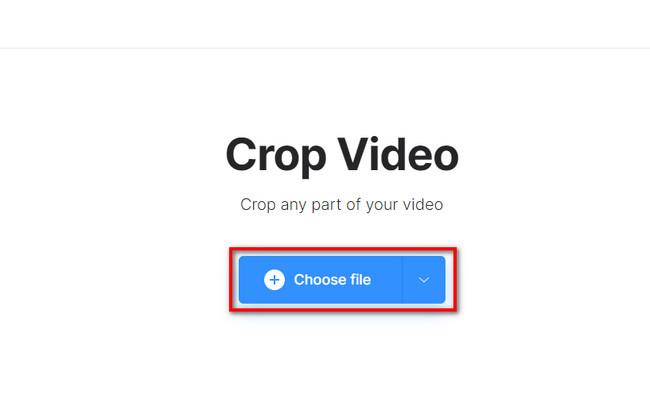
steg 2På höger sida av verktyget ser du bildförhållandet du kan använda. Bortsett från det är de listade på knappen på plattformen. Välj det bildförhållande du föredrar, eller spåra videon med hjälp av Beskärningsram som du kommer att se på videon.
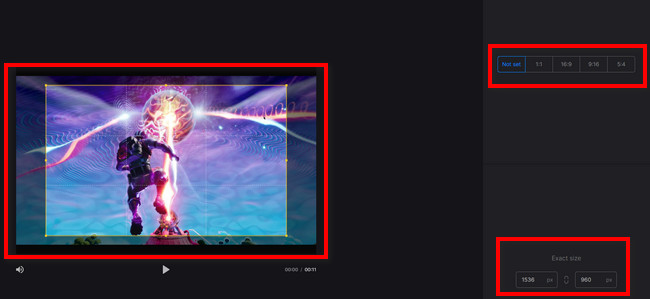
steg 3När du har beskära videon kan du spara den på din dator. För att göra det, klicka på Exportera knappen längst ned till höger på plattformen. Verktyget sparar videon på din dator. Det enda du bör göra är att hitta videon på datorns album.
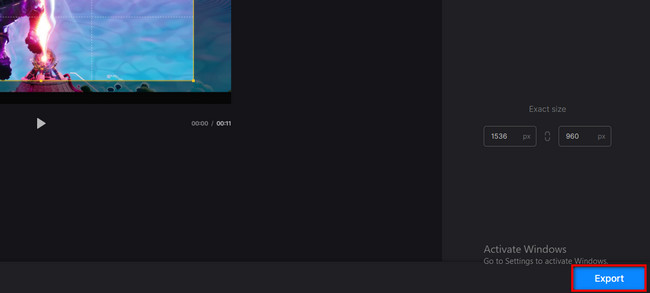
Video Converter Ultimate är den bästa programvara för video- och ljudkonvertering som kan konvertera MPG / MPEG till MP4 med snabb hastighet och hög bild / ljudkvalitet.
- Konvertera alla video / ljud som MPG, MP4, MOV, AVI, FLV, MP3, etc.
- Stöd 1080p / 720p HD- och 4K UHD-videokonvertering.
- Kraftfulla redigeringsfunktioner som Trim, beskär, rotera, effekter, förbättra, 3D och mer.
Del 4. Hur man beskär videor på Windows med VLC
Andra människor älskar att använda VLC eftersom det kan spela nästan alla typer av video, musik eller andra filer. Bortsett från det är den här programvaran den mest effektiva om du får slut på batteri. Detta verktyg har lägre strömförbrukning. I det här fallet kommer den inte att använda för mycket batteri på din dator eller bärbara dator. Bortsett från det behöver den ingen internetanslutning för att fungera. Det släpar dock varje gång du använder det. Hur som helst, vill du fortfarande använda verktyget för att beskära videor på Windows 10 eller andra? Gå vidare.
steg 1Starta VLC Media Player på din dator. Klicka på den övre vänstra sidan av verktyget Media knapp. Det kommer att vara en rullgardinsdel. I det här fallet väljer du Öppna filen eller tryck på Ctrl + O tangenterna på ditt tangentbord. Efter det väljer du videon du vill beskära från datorns album.
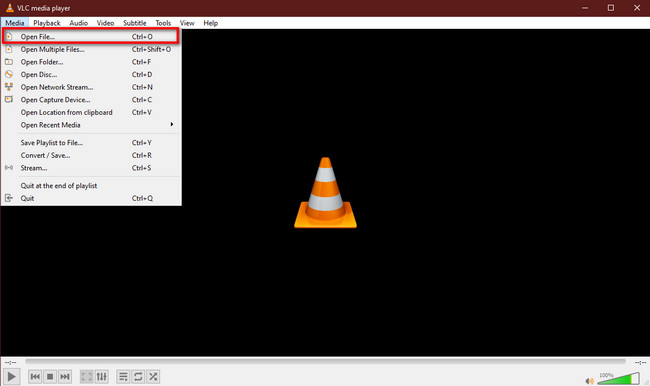
steg 2Välj högst upp i verktyget Video > Beskär knappar. Efter det väljer du Aspect Ratio du vill ha för din video. Senare sparar du videon på din dator.
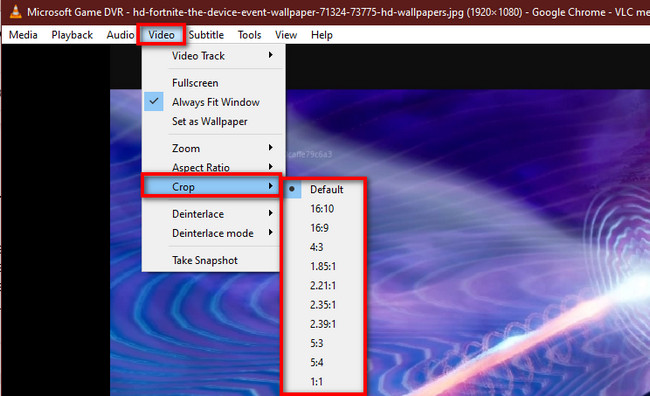
Del 5. Vanliga frågor Hur man beskär videor
1. Undviker beskärning av en video upphovsrätt?
I någon form är det inte lagligt att stjäla någons video eller innehåll. Men ja. Att beskära en video undviker upphovsrätt eftersom det kan hjälpa till att kringgå upptäckt. Det rekommenderas dock inte.
2. Tillåter YouTube att beskära videor?
Det går inte att beskära videon på YouTube. Å andra sidan finns det olika sätt att redigera din video med appen. Du kan trimma videon genom att klippa ut början, mitten eller slutet. Därefter kan du ladda upp videon direkt med din dator eller mobiltelefon.
Video Converter Ultimate är den bästa programvara för video- och ljudkonvertering som kan konvertera MPG / MPEG till MP4 med snabb hastighet och hög bild / ljudkvalitet.
- Konvertera alla video / ljud som MPG, MP4, MOV, AVI, FLV, MP3, etc.
- Stöd 1080p / 720p HD- och 4K UHD-videokonvertering.
- Kraftfulla redigeringsfunktioner som Trim, beskär, rotera, effekter, förbättra, 3D och mer.
Dessa fyra utmärkta verktyg kan hjälpa dig att beskära videor på Windows 4 och andra. Dock, FoneLab Video Converter Ultimate sticker ut bland dem alla. Det är på grund av dess tillfredsställande funktioner och verktyg. Om du vill upptäcka mer om det här verktyget, ladda ner det nu!
